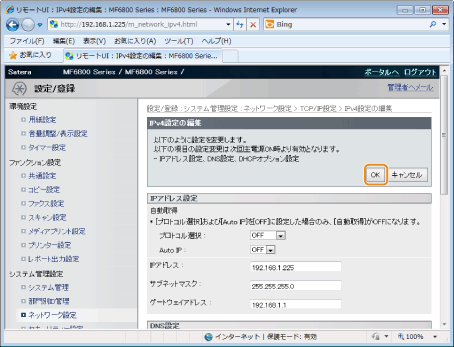DNSの設定をする(IPv4)
|
DNSの設定を始める前に、「お読みください(DNSの設定)」をご覧ください。
|
DNS(Domain Name System)は、ホスト名(TCP/IPネットワークでのコンピューター名やプリンター名)と、IPアドレスを対応させるサービスです。
1
リモートUIを起動し、管理者モードでログインします。
2
[設定/登録]をクリックします。
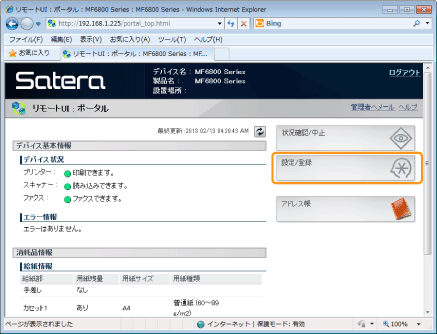
3
[ネットワーク設定]→[TCP/IP設定]をクリックします。

4
[IPv4設定]にある[編集]をクリックします。
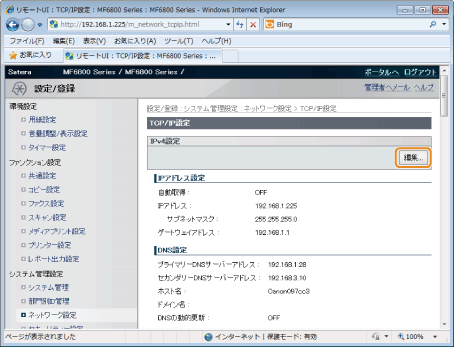
5
DNSを設定します。
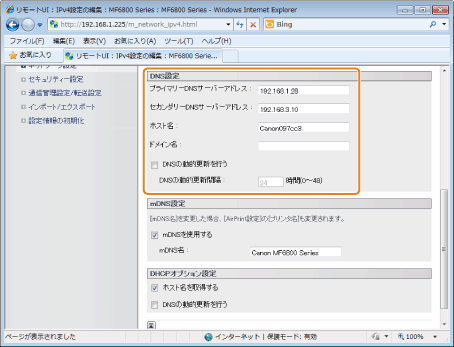
|
[プライマリーDNSサーバーアドレス]
|
プライマリーDNSサーバーのIPアドレスを入力します。
|
|
[セカンダリーDNSサーバーアドレス]
|
セカンダリーDNSサーバーのIPアドレスを入力します。
|
|
[ホスト名]
|
DNSサーバーに登録するホスト名を入力します。47 文字までの半角英数字を入力できます。
|
|
[ドメイン名]
|
本製品の所属するドメイン名を入力します。47 文字までの半角英数字を入力できます。
* 入力例 : 「example.co.jp」 |
|
[DNSの動的更新を行う]
|
DNSサーバーへの動的更新機能を使用するときにチェックマークを付けます。
DNSの動的更新機能を使用して、[ホスト名]と[ドメイン名]を設定することで、本製品のIPアドレスを固定しなくても使用できるようになります。
|
|
[DNSの動的更新間隔]
|
動的更新を行う間隔(0~48時間)を設定します。
|
6
mDNSを設定します。
mDNSを使用しないときは、手順8に進みます。
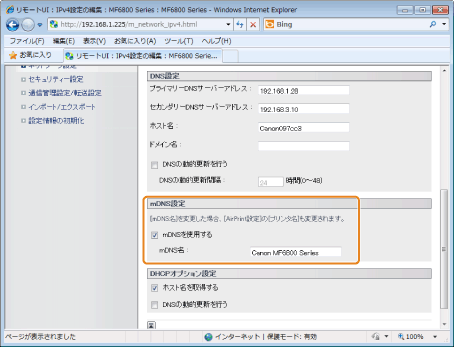
|
[mDNSを使用する]
|
mDNS設定を使用するときにチェックマークを付けます。
|
|
[mDNS名]
|
mDNS名を入力します。
|
7
DHCPオプションを設定します。
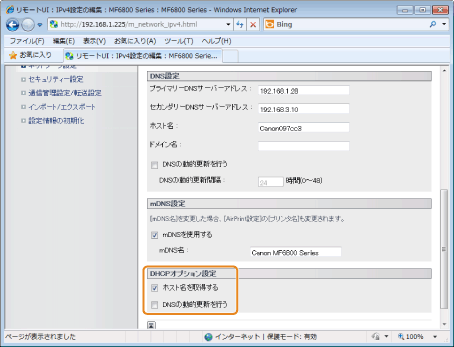
|
[ホスト名の取得]
|
DHCPサーバーからホスト名を取得するときにチェックマークを付けます。
|
|
[DNSの動的更新]
|
取得したホスト名を動的更新するときにチェックマークを付けます。
|
 |
DHCPオプション設定を変更した場合は、本製品を再起動します。
|
[OK]をクリックします。